שנה תבנית תיקיה ב-Windows 10
כיצד לשנות את תבנית התצוגה עבור כונן, תיקיה או ספריה ב-Windows 10
אם אתה משתמש בסייר הקבצים, אולי אתה כבר יודע שיש לו תכונה נחמדה להתאים אישית את הגדרות התצוגה של כל תיקיה. ב-Windows 10 יש לו חמש תבניות תיקיות - פריטים כלליים, מסמכים, תמונות, מוזיקה וסרטונים. זה מוסיף יותר גמישות לצפייה בנתונים האישיים שלך. הנה כיצד לשנות את תבנית התיקיה עבור תיקיה, כונן או ספריה ב-Windows 10.
פרסומת
ייתכן שמשתמשי סייר הקבצים שמו לב שכאשר אתה גולש בתיקייה המכילה קבצים של מסויים הקלד, נניח תמונות, האפליקציה מציגה את רישום הקובץ בצורה קצת שונה מתיקיות אחרות שאתה יש. זה מוסיף עמודות נוספות, מראה EXIF ותצוגות מקדימות לתמונות, מציג תגיות עבור קובצי מוזיקה. Windows מנסה לבצע אופטימיזציה אוטומטית של תצוגת הקובץ באמצעות אחת מחמש התבניות.
- פריטים כלליים
- מסמכים
- תמונות
- מוּסִיקָה
- סרטונים
Windows 10 מסוגל לזהות אוטומטית איזו תבנית בדיוק להחיל על תיקיה על ידי ניתוח התוכן שלה. אם תיקיה כוללת סוגי קבצים שונים, תעשה שימוש בתבנית הפריטים הכלליים, אלא אם רוב הקבצים בתיקייה זו הם מסוג הקובץ הספציפי.
אתה יכול לעקוף את תבנית התיקיות המוגדרת כברירת מחדל שהוקצתה על ידי סייר הקבצים באופן אוטומטי, ולשנות אותה עבור כל תיקיה באופן ידני. הנה איך זה יכול להיעשות.
כדי לשנות תבנית תיקיה ב-Windows 10,
- נווט אל תיקיית האב (המחשב הזה עבור כונן) המכילה את תיקיית המשנה שעבורה ברצונך לשנות את התבנית.
- לחץ לחיצה ימנית על התיקיה שברצונך לשנות לה את התבנית ובחר נכסים מתפריט ההקשר.
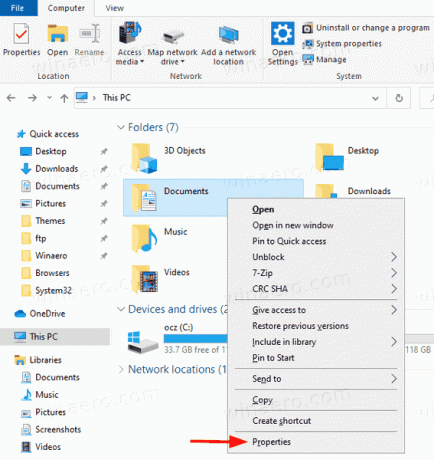
- בתיבת הדו-שיח מאפיינים, עבור אל התאמה אישית לשונית.

- בחר תבנית ב- בצע אופטימיזציה של תיקייה זו עבור הרשימה הנפתחת ולחץ על אישור.
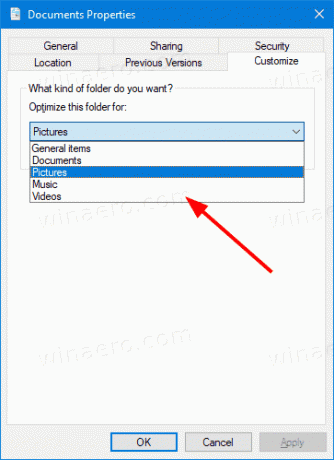
- אם תרצה, תוכל גם להחיל את אותה תבנית על כל תיקיות המשנה על ידי הפעלת האפשרות החל תבנית זו גם על כל תיקיות המשנה.

אתה גמור! תבנית התיקיה שונתה כעת.
באופן דומה, אתה יכול לשנות את תבנית התצוגה של ספרייה.
שנה תבנית תיקיה עבור ספריה
- פתח את ה ספריות תיקייה.
- לחץ לחיצה ימנית על הספרייה שברצונך לשנות עבורה את תבנית התצוגה.
- בחר נכסים מתפריט ההקשר.
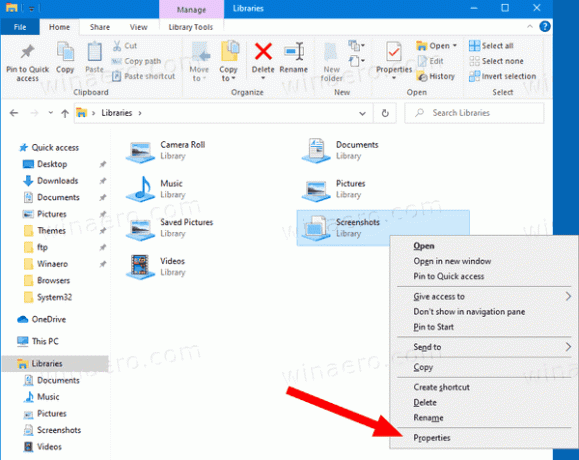
- בחר את תבנית התצוגה הרצויה מתחת בצע אופטימיזציה של ספרייה זו עבור, ולחץ על אישור.
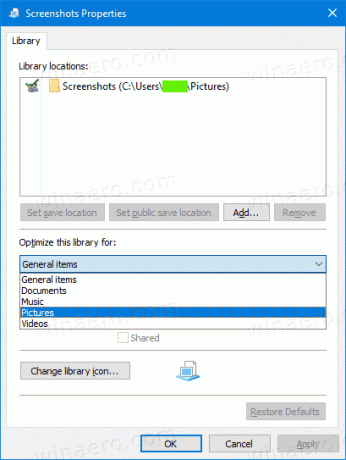
- אתה יכול גם לשנות את תבנית התצוגה של ספרייה פתוחה ישירות מהרצועה על ידי לחיצה על כלי ספרייה > נהל > בצע אופטימיזציה של ספרייה עבור > שם תבנית.

זהו זה!
מאמרים קשורים:
- שנה תבנית תצוגת תיקיות עבור כל התיקיות ב-Windows 10
- הגדרות תצוגת תיקיות גיבוי ב-Windows 10
- שנה קבוצה לפי ומיון לפי תצוגת תיקיה ב-Windows 10
- הוסף את הכרטיסייה התאמה אישית לתיקיית שולחן העבודה ב-Windows 10
- כיצד לשנות את סמל התיקיה ב-Windows 10
- שנה את סמל התיקייה המוצמדת בגישה מהירה ב-Windows 10
- הסר את הכרטיסייה התאמה אישית ממאפייני קובץ ב-Windows 10
- הסר את כרטיסיית האבטחה ממאפייני קובץ ב-Windows 10

